Väčšina používateľov WordPress však pozná iba jeho grafický pracovný tok; veľmi málo ľudí preskúmalo jeho koncovú stranu.
Tento tutoriál vám predstaví WP-CLI, nástroj príkazového riadku na správu webov WordPress.
Poďme sa ponoriť do sveta WP-CLI:
Ako nainštalovať WP-CLI
Inštalácia WP-CLI je pomerne jednoduchá. Tento nástroj má formu archívu PHP, ktorý si môžete stiahnuť a spustiť.
Začnite stiahnutím archívu pomocou wget alebo CURL ako:
wget https: // raw.github.com / wp-cli / builds / gh-pages / phar / wp-cli.pharPre používateľov cURL použite príkaz:
zvlnenie -O https: // raw.githubusercontent.com / wp-cli / builds / gh-pages / phar / wp-cli.pharPo stiahnutí urobte súbor spustiteľným a presuňte archív na PATH vo vašom systéme, napríklad / usr / local / bin ako:
chmod + x wp-cli.phar sudo mv wp-cli.phar / usr / local / bin / wpNa potvrdenie, že ste ho úspešne nainštalovali a funguje, použite príkaz:
wp --infoMali by ste získať výstup podobný tomu, ktorý je uvedený nižšie, čo naznačuje, že ste nástroj nainštalovali úspešne.
POZNÁMKA: Uistite sa, že máte nainštalované PHP; v opačnom prípade sa zobrazí chyba env.
OS: Linux 4.4.0-19041-??? Pon sept 01, 13:43:00 PST 2021 x86_64 Shell: / bin / bash PHP binárne: / usr / bin / php7.3 Verzia PHP: 7.3.19-1 ~ deb10u1 php.použité ini: / etc / php / 7.3 / cli / php.koreňový adresár ini WP-CLI: phar: // wp-cli.phar / vendor / wp-cli / wp-cliDodávateľ WP-CLI dir: phar: // wp-cli.phar / predajca
Cesta phar WP_CLI: / home / root
Balíky WP-CLI dir:
Globálna konfigurácia WP-CLI:
Konfigurácia projektu WP-CLI:
Verzia WP-CLI: 2.4.0
Ako používať WP-CLI
WP-CLI je alternatíva terminálu alebo príkazového riadku k dashboardu wp-admin. Preto existuje príkaz WP-CLI pre všetky úlohy, ktoré môžete vykonávať pomocou webového rozhrania správcu WordPress.
Naučme sa, ako ich používať, ale predtým:
Ako povoliť dokončenie bash WP-CLI
Nástroj WP-CLI umožňuje povoliť funkciu dokončenia bashu na prezeranie a automatické dopĺňanie príkazov pomocou klávesu TAB. Umožnime jej uľahčenie našich úloh.
Začneme stiahnutím skriptu na dokončenie bashu pomocou príkazu:
wget https: // github.com / wp-cli / wp-cli / raw / master / utils / wp-dokončení.bashAk chcete načítať skript na dokončenie bashu pri každej relácii terminálu, upravme náš konfiguračný súbor bash profilu. Zadajte nasledujúci záznam do poľa .súbor bashrc.
zdroj $ HOME / dokončenie wp.bashĎalej znova načítajte profil bash, aby sa načítali všetky zmeny:
zdroj .bashrcPo dokončení by ste mali mať povolené dokončenie bash. Ak používate iný shell, napríklad ZSH, pozrite si v oficiálnej dokumentácii informácie o tom, ako povoliť dokončenie.
Ak chcete vyskúšať, či funguje, zadajte príkaz wp + TAB. To by vám malo poskytnúť všetky dostupné príkazy ako:
jazyk medzipamäte eval-súborumožnosť prepísať výraz termínu shellu
balík režimu údržby exportu cron
rola bočný panel téma cli db
lešenie pomocných médií
web prechodný komentár vložiť i18n
ponuka post hladat-vymenit superadministrátora
konfigurácia používateľa
widget taxonómie servera typu Post-type
Inštalácia WordPressu pomocou WP-CLI
Predtým, ako sa dostaneme k správcovi WordPress, si musíme najskôr nainštalovať WordPress. Poďme diskutovať o tom, ako ho nainštalovať pomocou WP-CLI.
POZNÁMKA: Uistite sa, že máte nainštalovaný webový server a databázu MySQL.
Najskôr sa prihláste do prostredia MySQL a vytvorte databázu
sudo mysql -u root -pZadajte heslo:
Ďalej musíme vytvoriť databázu:
VYTVORIŤ DATABÁZU wp;Ďalej musíme vytvoriť používateľa a udeliť všetky privilégiá ako:
VYTVORIŤ UŽÍVATEĽA „wpadmin“ IDENTIFIKOVANÝ „heslom“;UDELTE VŠETKY VÝHODY NA wp.* TO wpadmin;
VÝPLATNÉ VÝSADY;
Ďalším krokom je stiahnutie inštalačného súboru WordPress. Na tento účel použijeme adresár / var / www / html.
Zmeňte na / var / www / html
cd / var / www / html /Aby sme sa ubezpečili, že máme do tohto adresára oprávnenie r / w, chown užívateľa www-data vytvoreného apache ako:
sudo chown -R www-data .sudo chown www-data: www-data .
Ďalej si stiahnite WordPress pomocou WP-CLI. Príkaz wp budete musieť vyvolať ako www-data, pretože užívateľ musí mať povolenie na zápis do adresára / var / www / html. Nepoužívajte root.
sudo -u www-data wp jadro na stiahnutieToto stiahne WordPress a extrahuje ho do aktuálneho adresára. Ignorujte chybu zobrazenú nižšie:
Sťahovanie WordPress 5.6.1 (en_US)…Varovanie: Nepodarilo sa vytvoriť adresár '/ var / www /.wp-cli / cache / ': mkdir (): Povolenie bolo odmietnuté.
md5 hash overený: e9377242a433acbb2df963966f98c31d Úspech: WordPress stiahnutý.
Uistite sa, že máte nainštalovaný WordPress, a to uvedením obsahu adresára / var / www / html:
$: / var / www / html $ ls -l spolu 240-rw-r - r-- 1 www-data www-data 405 5. február 22:22 index.php
-rw-r - r-- 1 www-data www-data 19915 5. februára 22:22 licencia.TXT
-rw-r - r-- 1 www-data www-data 7278 5. február 22:22 readme.html
-rw-r - r-- 1 www-data www-data 7101 5. februára 22:22 wp-Activate.php drwxr-xr-x 1 www-data www-data 4096 5. február 22:23 wp-admin
-rw-r - r-- 1 www-data www-data 351 5. februára 22:23 wp-blog-header.php
-rw-r - r-- 1 www-data www-data 2328 5. februára 22:23 wp-comments-post.php
-rw-r - r-- 1 www-data www-data 2913 5. februára 22:23 wp-config-sample.php drwxr-xr-x 1 www-data www-data 4096 5. február 22:23 wp-content
-rw-r - r-- 1 www-data www-data 3939 5. februára 22:23 wp-cron.php drwxr-xr-x 1 www-data www-data 4096 5. február 22:24 wp-includes
Ďalej musíme vygenerovať konfiguračný súbor WordPress a pridať príslušné informácie. Použite príkaz uvedený nižšie a hodnoty vhodne nahraďte.
$: / var / www / html $ sudo -u www-data wp core config --dbname = "wp" --dbuser = "wpadmin" --dbpass = "heslo" --dbhost = "localhost" Úspech: Generované ' wp-config.súbor php '.Keď máme všetky príslušné konfiguračné nastavenia, môžeme konečne spustiť inštalačný program, ktorý nastavuje používateľa WordPress ako:
sudo -u www-data wp core install --url = "http: // 127.0.0.1 "--admin_user =" admin "--admin_password =" heslo "--admin_email =" [chránený e-mailom] "--title =" Výukový program WP-CLI "Úspech: WordPress bol úspešne nainštalovaný.
Vďaka tomu máte v systéme nainštalovaný WordPress. Web môžete otestovať tak, že prejdete na adresu http: // localhost, ktorá by mala zobrazovať predvolený WordPress:
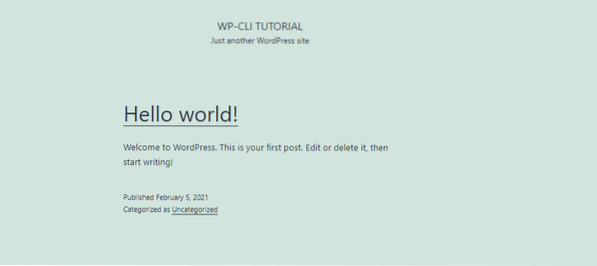
Ako spravovať web WordPress pomocou CLI
Teraz máte nainštalovaný a spravovaný celý web WordPress pomocou WP-CLI. Čo tak skúsiť vykonať základné úlohy, ako je napríklad inštalácia pluginu.
Nainštalujte si doplnok s WP-CLI
Zatiaľ čo sme v inštalačnom adresári webu WordPress (/ var / www / html), poďme vyhľadať doplnok, ktorý si chcete nainštalovať. Ako príklad použijeme nástroj na tvorbu stránok Elementor:
sk Vyhľadávací modul wpSpustenie tohto príkazu by vám malo poskytnúť všetky možné doplnky v tabuľkovej podobe - ako je uvedené nižšie:
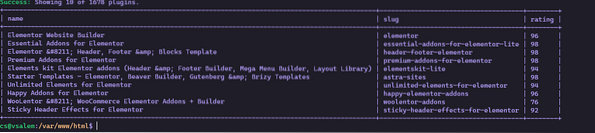
Super správne? Teraz sa pozrime, ako môžeme nainštalovať doplnok, akonáhle nájdeme vhodný názov.
Ak ho chcete nainštalovať, použite slimák doplnku ako:
sudo -u www-data wp plugin install elementor Inštalácia Elementor Website Builder (3.1.1)Varovanie: Nepodarilo sa vytvoriť adresár '/ var / www /.wp-cli / cache / ': mkdir (): Povolenie bolo odmietnuté.
Sťahovanie inštalačného balíka z adresy https: // na stiahnutie.wordpress.org / plugin / elementor.3.1.1.PSČ…
Rozbaľovanie balíka ..
Inštaluje sa doplnok…
Doplnok bol úspešne nainštalovaný.
Úspech: Nainštalovaný 1 z 1 doplnkov.
Po úspešnej inštalácii pluginu, ktorý potrebujeme, ho môžeme jednoducho aktivovať pomocou podobného príkazu ako:
sudo -u www-data wp plugin aktivovať elementor Plugin 'elementor' aktivovaný.Úspech: Aktivoval sa 1 z 1 doplnkov.
Odinštalujte doplnok pomocou WP-CLI
Ak môžete nainštalovať doplnok pomocou WP-CLI, môžete ho odinštalovať.
sudo -u www-data wp plugin deaktivovať elementor Plugin 'elementor' deaktivovaný.Úspech: Deaktivovaný 1 z 1 doplnkov.
Po deaktivácii ho môžete ľahko odinštalovať ako:
sudo -u www-data wp plugin uninstall elementor Odinštalovaný a vymazaný plugin 'elementor'.Úspech: Odinštalovaný 1 z 1 doplnkov.
Inštalácia tém WordPress pomocou WP-CLI
Motívy sú bežnou funkciou WordPress. Poďme diskutovať o tom, ako ich spravovať z príkazového riadku.
Ak chcete vyhľadať tému, použite príkaz:
wp hľadanie tém astra Úspech: Zobrazujú sa 2 z 2 tém.+--------+--------+--------+
| meno | slimák | hodnotenie |
+--------+--------+--------+
| Astra | astra | 100 |
| Astral | astrálny | 100 |
+--------+--------+--------+
Keď už máte tému, ktorú chcete nainštalovať, použite nasledujúci príkaz:
sudo -u www-data wp theme install astra Inštalácia Astry (3.0.2)Varovanie: Nepodarilo sa vytvoriť adresár '/ var / www /.wp-cli / cache / ': mkdir (): Povolenie bolo odmietnuté.
Sťahovanie inštalačného balíka z adresy https: // na stiahnutie.wordpress.org / téma / astra.3.0.2.PSČ…
Vybalenie balíka ..
Inštaluje sa téma ..
Motív bol úspešne nainštalovaný.
Úspech: Nainštalované 1 z 1 tém.
Po nainštalovaní tému ju môžete aktivovať pomocou príkazu:
sudo -u www-data wp téma aktivovať astra Úspech: Prepnuté na tému 'Astra'.Ak ho chcete nainštalovať zo súboru zip, použite nasledujúci príkaz:
sudo -u www-data wp téma nainštalovať oceanwp.2.0.2.zip Rozbalenie balíka ..Inštaluje sa téma ..
Motív bol úspešne nainštalovaný.
Úspech: Nainštalované 1 z 1 tém.
Odinštalovanie témy WordPress pomocou WP-CLI
Ak chcete odstrániť tému pomocou CLI, najskôr aktivujte inú tému a potom pomocou príkazu odinštalujte tému, ktorú chcete odinštalovať
sudo -u www-data wp téma aktivovať oceanwp && sudo -u www-data wp téma odinštalovať astra Úspech: Prepnuté na tému 'OceanWP'.Vymazaná téma „astra“.
Úspech: Bola odstránená 1 z 1 tém.
Zobraziť témy a doplnky
Ak chcete zobraziť zoznam všetkých tém a doplnkov v inštancii WordPress, použite nasledujúce príkazy:
zoznam tém wpzoznam pluginov wp
Tento príkaz by mal obsahovať zoznam dostupných tém a doplnkov, ako je uvedené nižšie:
+-----------------+----------+--------+---------+| meno | stav | aktualizovať | verzia |
+-----------------+----------+--------+---------+
| oceanwp | aktívny | žiadny | 2.0.2 |
| twentynineteen | neaktívny | žiadny | 1.9 |
| twentytwenty | neaktívny | žiadny | 1.6 |
| twentytwentyone | neaktívny | žiadny | 1.1 |
+-----------------+----------+--------+---------+
+---------+----------+--------+---------+
| meno | stav | aktualizovať | verzia |
+---------+----------+--------+---------+
| akismet | neaktívny | žiadny | 4.1.8 |
| ahoj | neaktívny | žiadny | 1.7.2 |
+---------+----------+--------+---------+
Aktualizácia tém a doplnkov pomocou WP-CLI
Pomocou CLI môžete tiež aktualizovať doplnky a témy. Napríklad na aktualizáciu všetkých tém použite príkaz;
aktualizácia témy sudo -u www-data wp - všetkoÚspech: Téma je už aktualizovaná.
POZNÁMKA: Môžete určiť konkrétny názov témy a aktualizovať tak jednu tému.
Aktualizácia WordPress z CLI
Keď tím WordPress vydá novú verziu, môžete vykonať aktualizáciu z príkazového riadku pomocou niekoľkých jednotlivých príkazov:
Prvým krokom je najskôr aktualizovať súbory na webe ako:
aktualizácia jadra sudo -u www-data wpĎalej musíme aktualizovať databázu ako:
sudo -u www-data wp core update-dbÚspech: Databáza WordPress už má najnovšiu verziu db 49752.
Vytvorenie príspevku WordPress s CLI
Ak chcete vytvoriť príspevok pomocou WP-CLI, použite nasledujúci príkaz:
sudo -u www-data wp post create --post_type = page --post_title = "Výukový program WP-CLI" --post_date = "2021-02-04"Úspech: Vytvorený príspevok 5.
Vymazanie príspevku
Ak chcete príspevok odstrániť, zadajte jeho číselný identifikátor ako:
sudo -u www-data wp príspevok vymazať 5Úspech: Príspevok vyhodený do koša 5.
Záver
Táto príručka vám ukázala, ako pomocou výkonného rozhrania WP-CLI spravujete web WordPress z príkazového riadku. Ak sa chcete dozvedieť viac informácií o tom, ako pracovať s WordPress CLI, zvážte dokumentačný zdroj uvedený nižšie:
https: // urobiť.wordpress.org / cli / príručka /
 Phenquestions
Phenquestions


